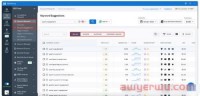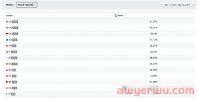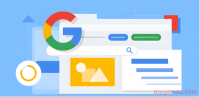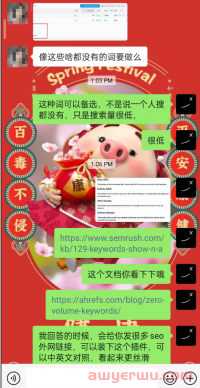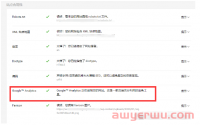GA4教程第二篇,这篇教程将主要介绍GA4第一次使用时候的设置项, 也就是这个界面中的设置内容。
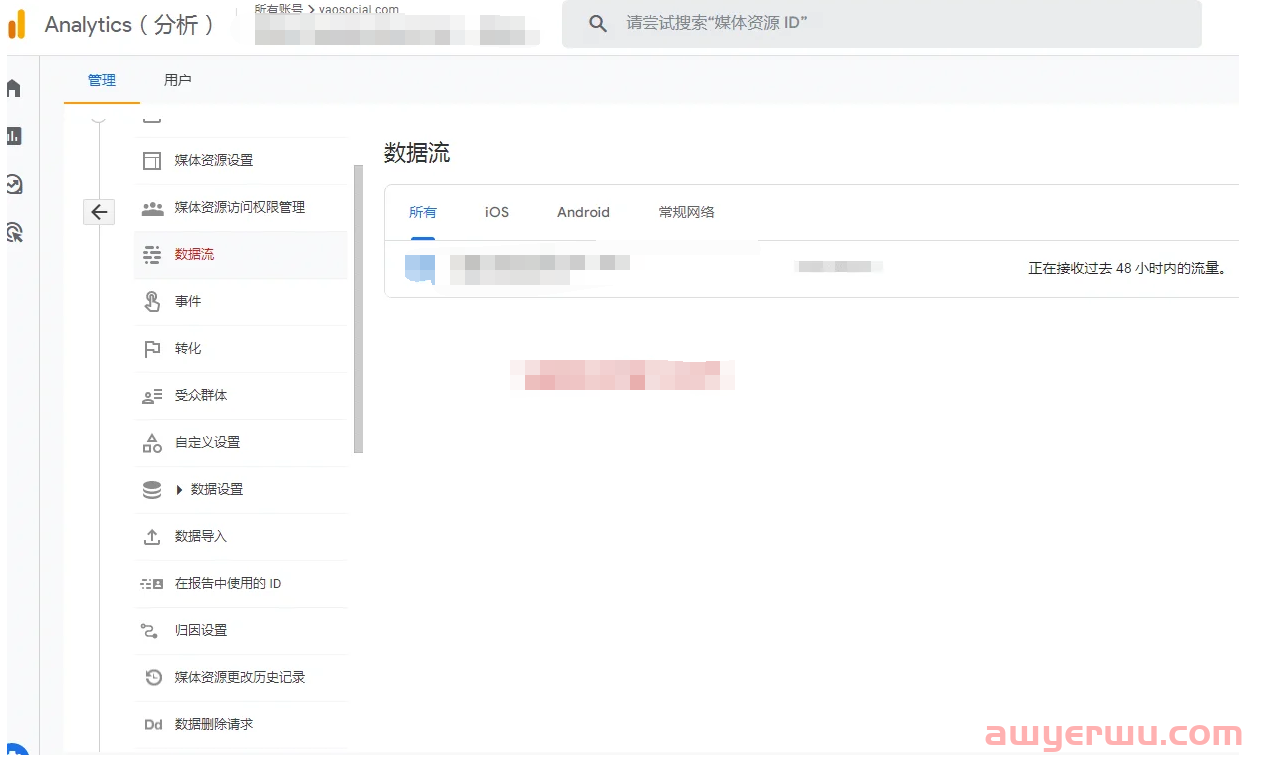
创建GA账户及GA4媒体资源
安装GA4追踪代码
排除内部访问等设置
归因设置及模型
用户管理权限设置
目录
创建GA账户及GA4媒体资源
安装GA4追踪代码
排除内部访问等其他设置
排除内部流量
排除引荐域
归因设置
用户管理权限设置
1.创建GA账户及GA4媒体资源
首先,你得有一个谷歌账户,进入到谷歌分析师网站后, 点击下图左下方, 创建一个账户。从截图中,你可以看到整个创建步骤分为五步。
创建账号 – 媒体资源创建-商家详情-业务目标-数据收集。
1.账户名称可以写你自己的网站域名。
2.媒体资源名称必填,你依旧可以自己的域名,比如我自己写的是yaosocial-GA4. 币种根据网站的实际填写。重要的是时区!独立站会使用很多有时区设置的工具后台,比如谷歌广告,FB广告,Shopify后台,EDM工具后台,所以为了保持数据的一致性,对于这些后台我们会统一使用一个时区。
需要注意的是,有的工具后台是可以更改时区的,比如GA4;但也有一些时区一旦设置就无法更改的后台,比如Facebook的广告账户。
3.商家详情,自己看着情况选吧。GA自己做的用户调研而已。
4.业务目标,据说是会影响界面的报告展示,但是我没对比过。做零售的话,基本也就选择下面4项了。
创建后,你需要同意Google Analytics(分析)服务条款协议。才能进入到下一步。
5.数据收集。 独立站卖家选择网站就可以了。
在弹出的页面中填写自己的网站地址和网站名称, 接着就点击“创建数据流”。
接下来, 你就会看到下图所示的数据流页面,同时谷歌也会开始提示你安装追踪代码。
2.安装GA4追踪代码
在代码安装说明中, 你可以看到谷歌提示三种安装方式
基于你的建站程序提供的插件或集成来安装。 WordPress,woocommerce,都有相应的插件,而Shopify是集成了谷歌分析师,所以安装也比较容易。
手动添加代码
使用Google tag manager添加代码。
不同的建站系统这不同的安装方式,就会组合成很多不同的教程。我在之前的文章中写过这方面的教程,可点击下方传送。
WordPress建站,使用GTM安装GA4代码
如何使用GTM部署GA4代码并追踪转化价值
Shopify建站,使用GTM安装GA4代码
如何使用GTM安装GA4并追踪Shopify的购物转化价值
Shopify建站,直接使用GA4追踪代码安装
如何在Shopify手动安装GA4代码并追踪购物转化价值
代码的安装有点费神烧脑,如果你不懂技术,最好能找网站技术人员协助你安装。代码安装完毕后,我们继续回到“数据流”页面,继续下一步的设置。
3.排除内部访问等其他设置
在数据流页面,往下翻页,找到google 代码的位置,点击“配置代码设置”,下图红框所示位置,然后在新打开的页面中展开“设置”,在设置页面。你需要设置的就是
指定内部流量
列出多余的引荐流量
①排除内部流量
在指定内部流量中,我们一般会排除公司内部的IP地址。这么做的目的是不让公司内部访问数据干扰真实的访客数据。
②排除引荐域
在列出多余的引荐域中,我们一般会排除掉来自于支付工具的URL,比如paypal,Shopify payment,第三方信用卡的。如果不排除,那么来自这些支付工具的引荐域就会出现在你的referal流量来源中,但是实际上,它们并不是实际有效的引荐域。
经常需要排除的引荐域包含如下
Paypal.com
myShopify.com
Pingpongx.com (这是pingpong网关的引荐域)
如果你不知道你的信用卡收款通道的网关域名是什么,你可以找信用卡通道公司的人问,或者等你的网站有数据了,再从GA后台拿。下图所示的GA4洞察卡片中,正是因为没有排除引荐域,让2个支付工具成为了带来销售额最大的引荐域名。
4.归因设置
很多客户在点击你广告并产生购物之前,很有可能从其他地方看到过你的品牌宣传,可能是YouTube,也可能是Facebook,也可能是TikTok。在社交媒体上或其他地方看到你的品牌之后,用户才产生了搜索的意愿,最后,他来到谷歌搜索了品牌词或关键词,最后才来到你的网站完成购买。
我们不能完全否认社交媒体带来的功劳,也不能把转化的功劳全部归功于带来最后一次点击的广告,因此,变产生了归因模型的概念。归因模型两大要素,时间窗口和功劳分配。关于其他归因模型和归因模型的概念,感兴趣的同学可以点击查看之前的文章。
在GA4的在归因设置中,我们一般选择 “以数据为依据”。
5.用户管理权限设置
网站数据的一般会开放给多人使用,所以权限设置必不可少。GA4的账户权限设置在账户层级,而不是在媒体资源层级。
账户权限的角色有多种,包括管理员,编辑者,营销者,分享人员,查看者。 同时可以对收入数据进行限制,比如不要查看者查看网站的收入数据。输入对方的谷歌邮箱地址,就可以邀请对方进入到GA4账户中。
角色权限从高到低分别是:
管理员: 拥有对账号的完全控制权
编辑者:权限仅次于管理员,可修改账号的所有数据和设置。不能管理用户
营销者:可修改账号的受众群体、转化、归因模型、回溯期和事件。包含“分析师”角色。仅限 GA4
分析人员: 可创建和修改账号的共享资源,例如信息中心和注释。包含“查看者”角色。
查看者:可查看账号的报告数据和配置设置。
关于GA4账户的基本设置就到这里结束了。下一章节,我会继续介绍GA4账户和其他账户的关联,毕竟网站不是只用GA4一个工具,对吧。
- 什么是Google Analytics 4 (GA4),谷歌分析4新功能和重要功能是什么?
- 如何使用GTM安装GA4并追踪Shopify的购物转化价值
- 投放谷歌广告如何设置Google Analytics(GA4)受众群体
- 【Google Analytics】谷歌分析Google Analytics 4(GA4)如何关联Google Ads
- 为什么Google Analytics(GA4)和Shopify有数据差异
- GA4怎么跟踪转化价值
- 【Google Analytics】谷歌分析Google Analytics(GA4)事件和转化在哪里?
- 什么是GA4,如何开始使用GA4?(完整版)
- 【Google Analytics】新版GA4 怎么看单个广告组的关键词会话数和跳出率?
- 为什么您应该升级到谷歌分析4 (GA4)?
本文链接:http://www.awyerwu.com/13280.html ,转载需注明文章链接来源:http://www.awyerwu.com/
- 喜欢(0)
- 不喜欢(0)